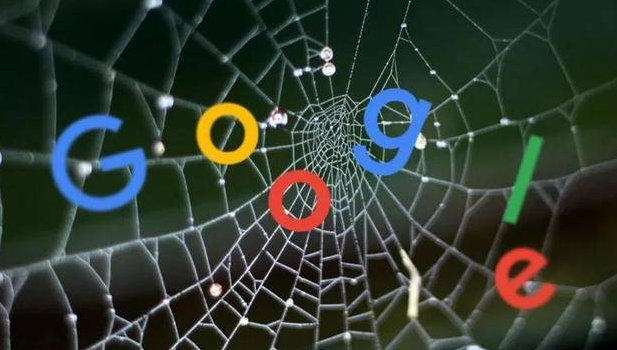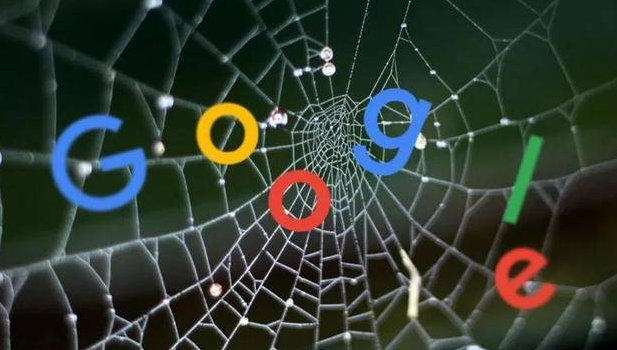
以下是关于谷歌浏览器下载插件后内容缺失补全数据的方法介绍:
1. 检查扩展管理页面:访问浏览器的扩展管理页面(chrome://extensions/),查看是否有
安全警告或阻止的提示,若有则根据提示进行相应操作,如允许相关权限等,以确保插件正常运行。
2. 重新安装插件:若插件显示损坏,可在Chrome菜单中选择“更多工具”->“
扩展程序”,找到该插件并点击“移除”确认,此操作会删除本地残留文件,避免重复错误提示。然后重新下载并安装该插件,注意从官方可信渠道获取安装包,以确保插件的完整性和正确性。
3. 检查系统文件夹权限:确保插件安装路径下的文件夹具有足够的读写权限,可右键点击相关文件夹,选择“属性”,在“安全”选项卡中查看和调整权限设置,允许当前用户对该文件夹进行读写操作。
4.
使用无痕模式测试:打开谷歌浏览器的无痕模式(快捷键通常是Ctrl+Shift+N),在无痕模式下尝试使用该插件,看是否仍存在内容缺失问题。因为无痕模式不会加载已安装的插件配置,若在该模式下正常,则可能是原插件配置出现问题,可考虑重置
插件设置。
5. 查看浏览器控制台:按F12键打开开发者工具,切换到“Console”标签页,查看是否有与插件相关的错误提示信息,这些信息可能会帮助定位问题所在,比如指出是插件的哪个脚本或功能出现异常导致内容缺失。
6. 更新浏览器和插件:确保谷歌浏览器本身是最新版本,同时检查插件是否有可用的更新版本,及时进行更新操作,以修复可能因版本不兼容或旧版漏洞导致的内容缺失问题。
7. 检查网络连接和代理设置:确认网络连接正常,若使用了
代理服务器,尝试暂时关闭代理或更换其他网络环境,看是否能解决插件内容缺失问题,因为某些网络限制或代理设置可能会影响插件对数据的获取和加载。